So beheben Sie, dass der Drucker in Windows 10 nicht reagiert
Veröffentlicht: 2021-06-19
Reagiert Ihr Drucker nicht, wenn Sie den Druckbefehl geben? Wenn ja, besteht kein Grund zur Panik, da Sie nicht allein sind. Zahlreiche Personen sind auf dieses Problem gestoßen, als sie versuchten, Dokumente von einem Windows 10-Computer zu drucken. Ein beschädigter, veralteter oder beschädigter Druckertreiber ist die Hauptursache für diesen ärgerlichen Fehler „Drucker reagiert nicht“ . Die gute Nachricht ist, dass Sie dieses Problem schnell lösen können, indem Sie die in diesem Handbuch aufgeführten schrittweisen Methoden implementieren.
Warum zeigt mein Gerät an, dass der Druckertreiber nicht verfügbar ist?
Es gibt mehrere Gründe, warum der Drucker nicht mehr reagiert, und Sie können zunächst Folgendes testen:
- Überprüfen Sie, ob die Druckerkabel richtig mit dem Computer verbunden sind
- Überprüfen Sie, ob der Drucker mit Wi-Fi verbunden ist
- Stellen Sie sicher, dass die Tintenpatronen nicht leer sind
- Überprüfen Sie Ihr System auf Warnleuchten oder Fehlermeldungen
- Wenn Sie Ihren Computer gerade von Windows 7 oder 8 auf Windows 10 aktualisiert haben und mit Druckerproblemen konfrontiert wurden, hat das Update möglicherweise den Druckertreiber beschädigt
- Es ist möglich, dass der ursprüngliche Druckertreiber nicht mit der neuesten Version des Windows-Betriebssystems kompatibel ist
Microsoft hatte erklärt, dass es bei der Veröffentlichung von Windows 10 keine integrierte Abwärtskompatibilität mit einigen Apps und Anwendungen geben würde. Allerdings konnten zahlreiche Druckerhersteller ihre Treiber nicht rechtzeitig aktualisieren, was die Situation zusätzlich verkomplizierte.
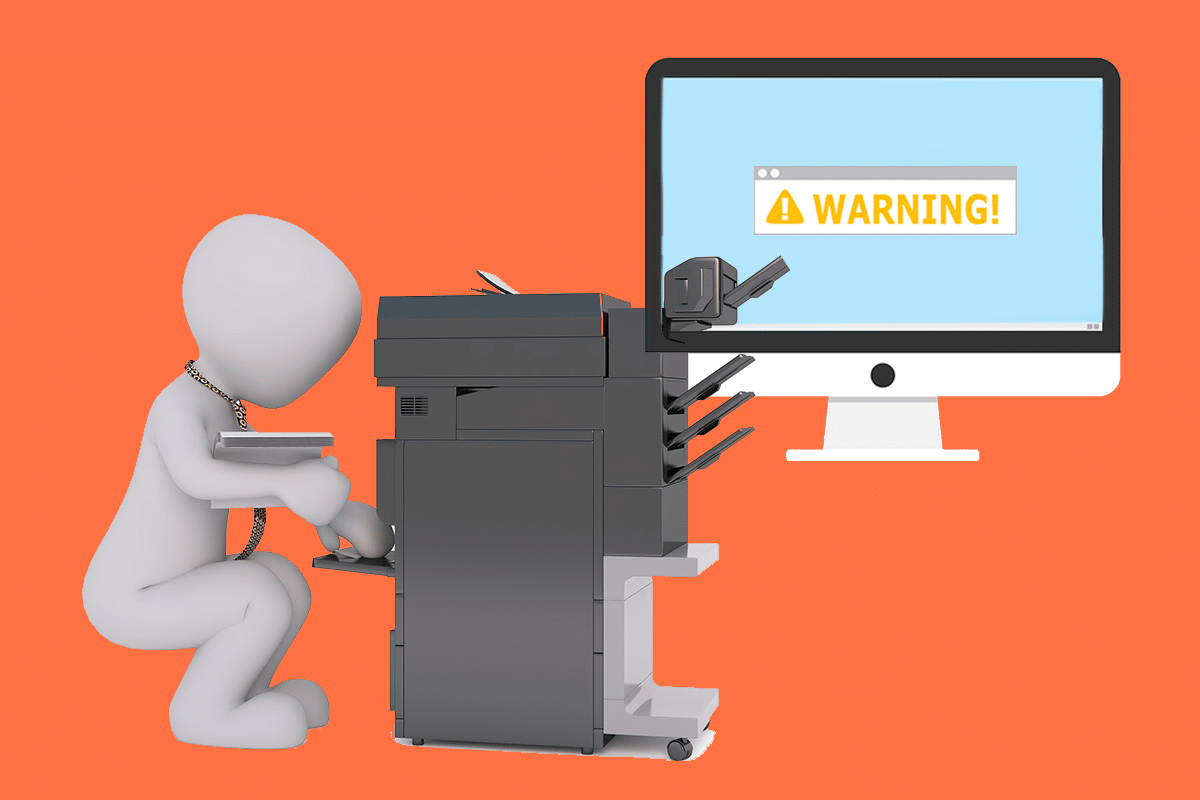
Wozu dient ein Druckertreiber?
Bevor Sie verstehen, wie das Problem „Drucker reagiert nicht“ behoben werden kann, müssen Sie sich unbedingt mit den Druckertreibern vertraut machen. Es ist eine einfache Anwendung, die auf dem Windows 10-Computer installiert ist und die Interaktion zwischen dem PC und dem Drucker ermöglicht.
Es erfüllt zwei entscheidende Rollen:
- Die erste Funktion besteht darin, als Bindeglied zwischen dem Drucker und Ihrem Gerät zu fungieren. Es ermöglicht Ihrem Computer, die Druckerhardware, ihre Funktionen und Besonderheiten zu erkennen.
- Zweitens ist der Treiber dafür verantwortlich, die Druckauftragsdaten in Signale umzuwandeln, die vom Drucker verstanden und implementiert werden können.
Jeder Drucker wird mit einem eigenen speziellen Treiber geliefert, der auf verschiedene Betriebssystemprofile wie Windows 7, Windows 8 oder Windows 10 zugeschnitten ist. Wenn Ihr Drucker nicht richtig programmiert ist oder den falschen Systemtreiber installiert, kann der Computer ihn nicht finden & einen Druckauftrag verarbeiten.
Bestimmte Drucker hingegen können generische Treiber verwenden, die von Windows 10 angeboten werden. Dadurch können Sie drucken, ohne Treiber von externen Anbietern installieren zu müssen.
Inhalt
- Beheben Sie den Fehler „Drucker reagiert nicht“ in Windows 10
- Methode 1: Führen Sie Windows Update aus
- Methode 2: Aktualisieren Sie Ihre Druckertreiber
- Methode 3: Druckertreiber neu installieren
- Besondere Erwähnung: Nur für Plug-and-Play-Drucker
Beheben Sie den Fehler „Drucker reagiert nicht“ in Windows 10
Wenn Sie ein internes Dokument oder eine Datei, die Sie aus dem Internet heruntergeladen haben, nicht drucken können, wird möglicherweise der Fehler „Druckertreiber ist nicht verfügbar“ angezeigt. Um den Fehler „Drucker reagiert nicht“ zu beheben, können Sie die unten aufgeführten Schritte zur Fehlerbehebung befolgen.
Methode 1: Führen Sie Windows Update aus
Ein möglicher Grund dafür, dass Ihr Windows 10-Computer den Fehler „Druckertreiber ist nicht verfügbar“ anzeigt, ist, dass Sie ein veraltetes Betriebssystem verwenden. Führen Sie die folgenden Schritte aus, um Ihr Windows-Betriebssystem zu aktualisieren:
1. Klicken Sie auf die Schaltfläche Start und navigieren Sie zum Symbol Einstellungen .

2. Wählen Sie Update & Sicherheit .
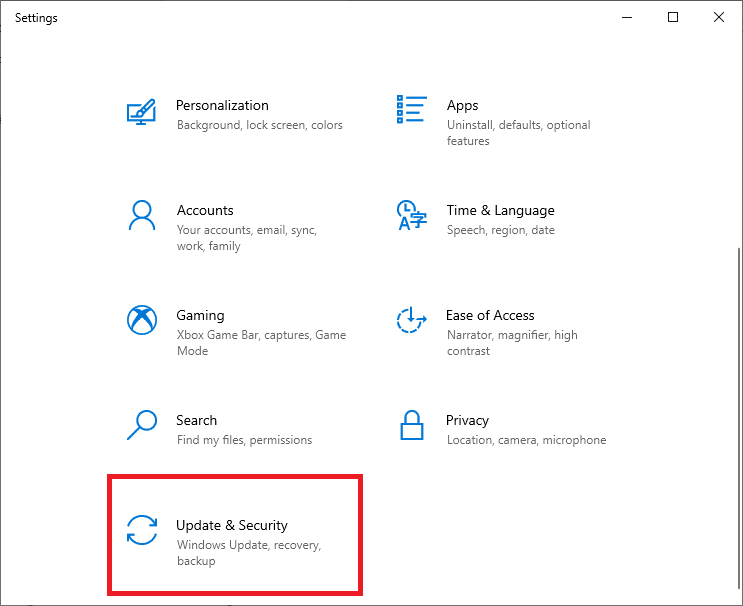
3. Windows sucht nach Updates und lädt diese automatisch herunter und installiert sie, falls sie gefunden werden.
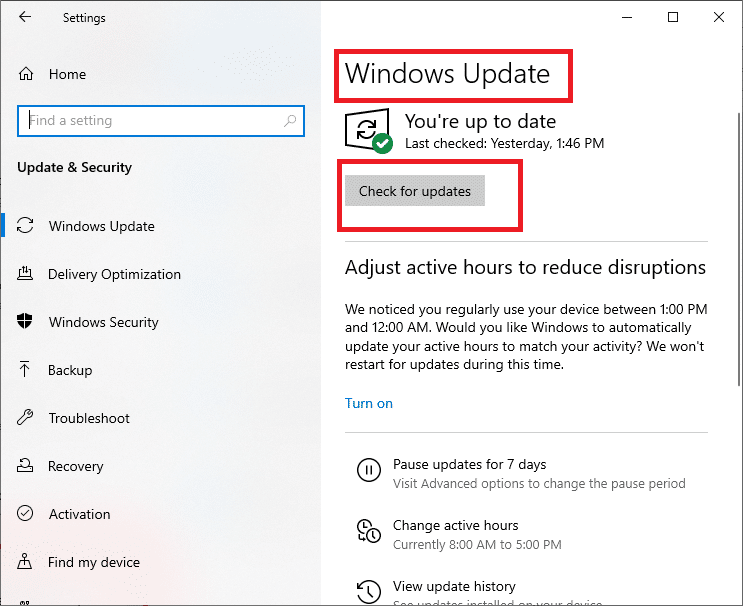
4. Starten Sie jetzt Ihren Computer neu, sobald der Aktualisierungsvorgang abgeschlossen ist.
Sie können jetzt überprüfen, ob Sie den Fehler „Drucker reagiert nicht“ beheben können.
Lesen Sie auch: Windows kann keine Verbindung zum Drucker herstellen [GELÖST]
Methode 2: Aktualisieren Sie Ihre Druckertreiber
Um Ihre Druckertreiber zu aktualisieren, können Sie die neuesten Treiber von der Website des Herstellers herunterladen. Treiber können auch von der Supportseite des Herstellers heruntergeladen werden. Gehen Sie folgendermaßen vor, um die von der Website des Herstellers heruntergeladenen Druckertreiber zu installieren:
1. Suchen Sie in der Windows-Suchleiste nach Systemsteuerung und klicken Sie dann in den Suchergebnissen auf Systemsteuerung .
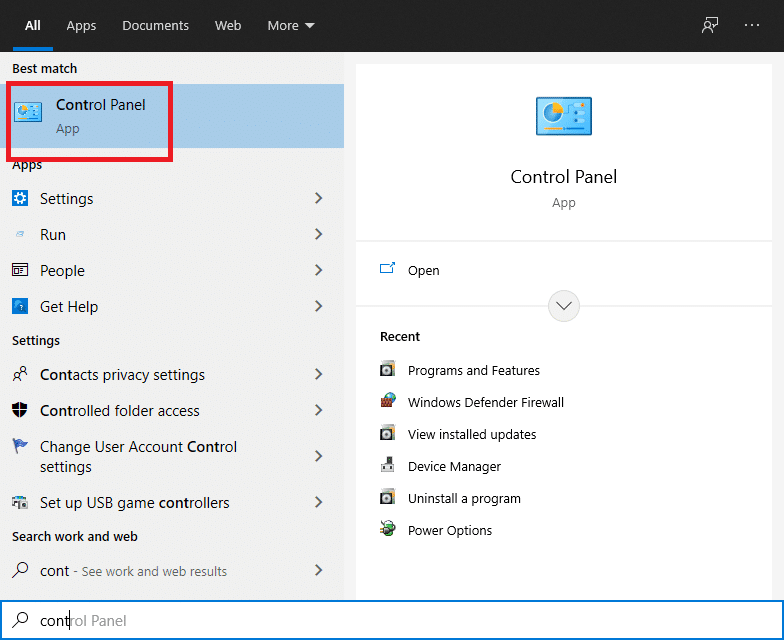
2. Stellen Sie sicher, dass Sie „ Große Symbole “ aus der Dropdown-Liste „Anzeigen nach: “ auswählen. Suchen Sie nun nach dem Geräte-Manager und klicken Sie darauf.
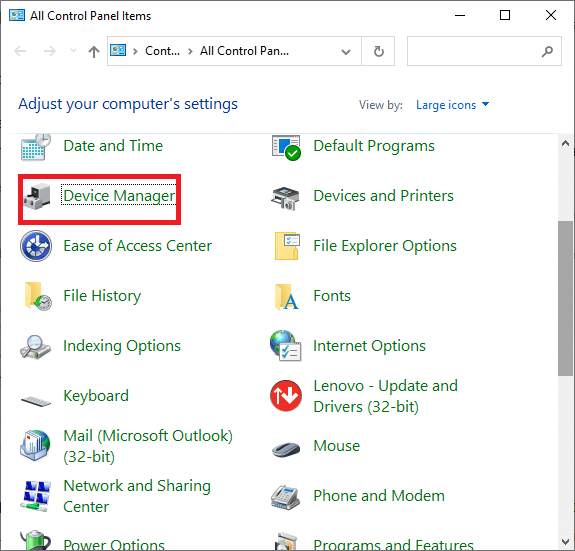
3. Suchen Sie im Fenster Geräte-Manager den Drucker , für den Sie Treiber installieren möchten.
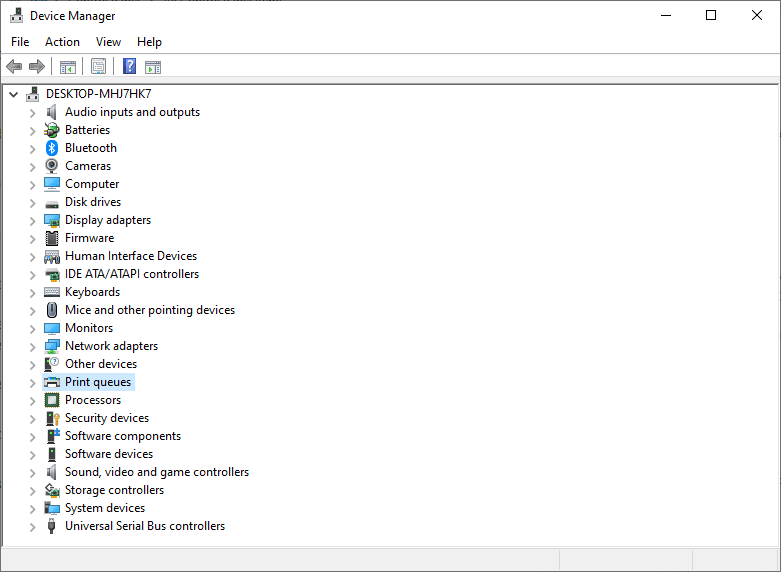
4. Klicken Sie mit der rechten Maustaste auf den Namen des Druckers und wählen Sie Treibersoftware aktualisieren aus dem dazugehörigen Popup-Menü.
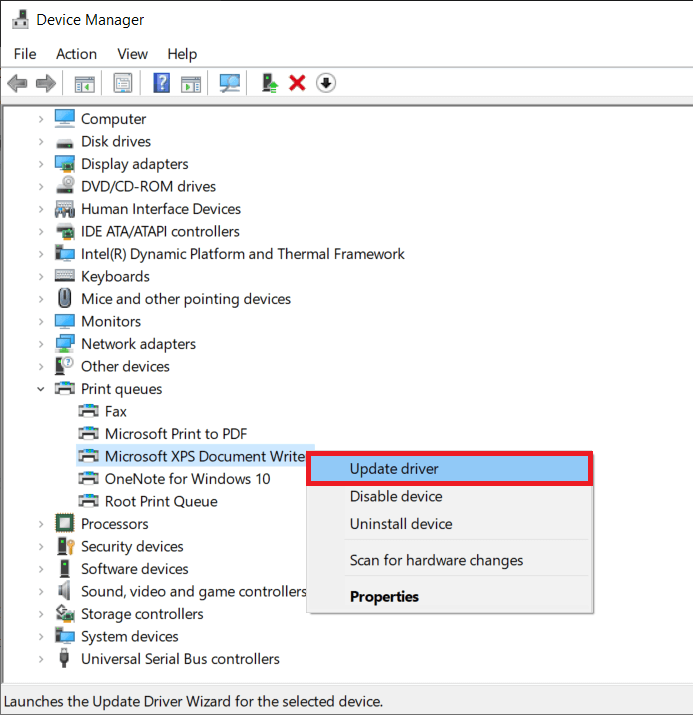
5. Ein neues Fenster erscheint. Wenn Sie bereits Treiber von der Website des Herstellers heruntergeladen haben, wählen Sie die Option Auf dem Computer nach Treibersoftware suchen.

6. Klicken Sie anschließend auf die Schaltfläche Durchsuchen und navigieren Sie zu dem Ort, an dem Sie die Druckertreiber von der Website des Herstellers heruntergeladen haben.
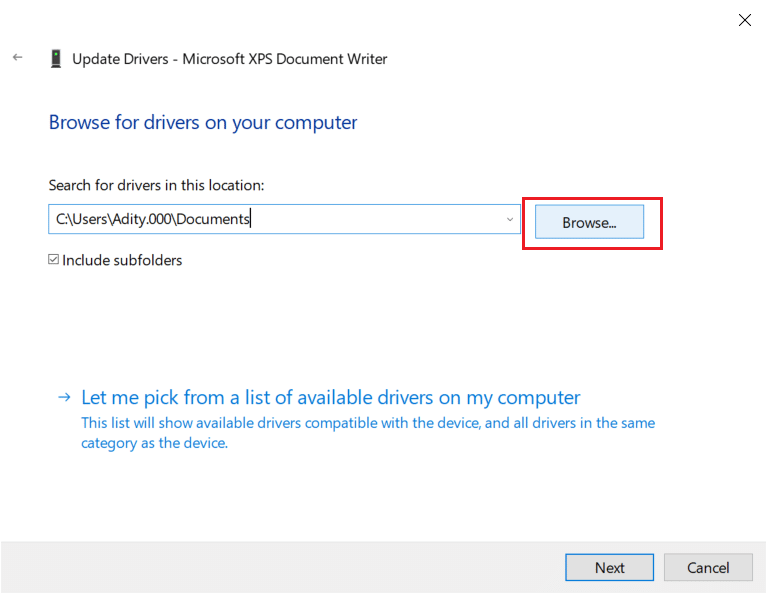
7. Befolgen Sie die Anweisungen auf dem Bildschirm, um die Treiber manuell zu installieren.
8. Wenn Sie die heruntergeladenen Treiber nicht haben, wählen Sie die Option Automatisch nach aktualisierter Treibersoftware suchen.
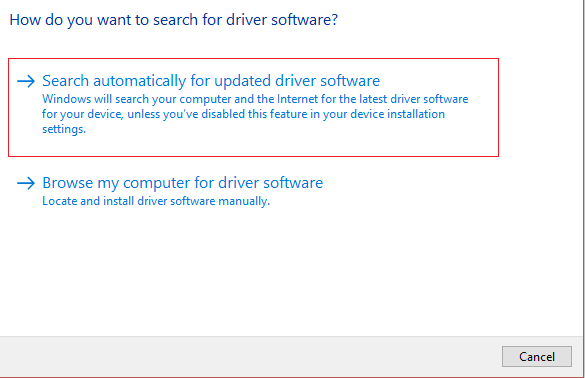
9. Befolgen Sie die Anweisungen auf dem Bildschirm, um die neuesten Druckertreiber zu installieren.
Starten Sie Ihren PC neu und prüfen Sie, ob Sie das Problem beheben können, dass der Drucker nicht reagiert.
Lesen Sie auch: Fix Printer Driver ist unter Windows 10 nicht verfügbar
Methode 3: Druckertreiber neu installieren
Wenn Sie Ihr Dokument aufgrund der Fehlermeldung „Druckertreiber nicht verfügbar“ nicht drucken können, sollten Sie den Druckertreiber am besten neu installieren. Befolgen Sie diese Schritte, um den Fehler „Drucker reagiert nicht“ zu beheben:
1. Drücken Sie die Windows-Taste +R, geben Sie dann devmgmt.msc ein und klicken Sie auf OK.
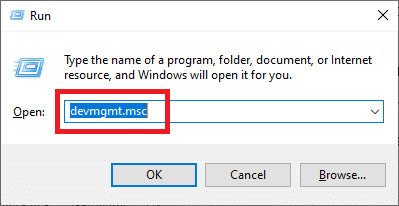
2. Das Fenster Geräte-Manager wird geöffnet. Erweitern Sie Druckwarteschlangen und suchen Sie Ihr Druckergerät.
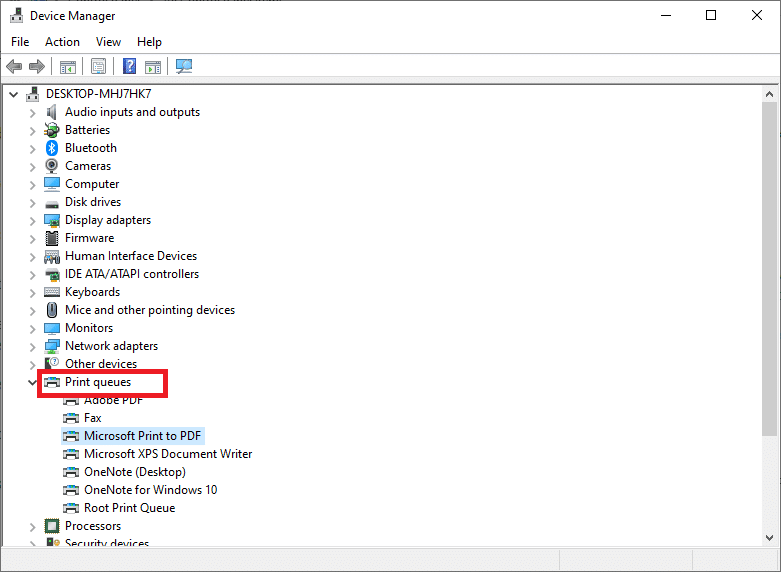
3. Klicken Sie mit der rechten Maustaste auf Ihr Druckergerät (mit dem Sie das Problem haben) und wählen Sie die Option Gerät deinstallieren.
4. Entfernen Sie das Gerät aus den Druckerwarteschlangen und starten Sie Ihren PC neu, um die Deinstallation abzuschließen.
5. Öffnen Sie nach dem Neustart Ihres Geräts den Geräte-Manager erneut und klicken Sie auf Aktion .
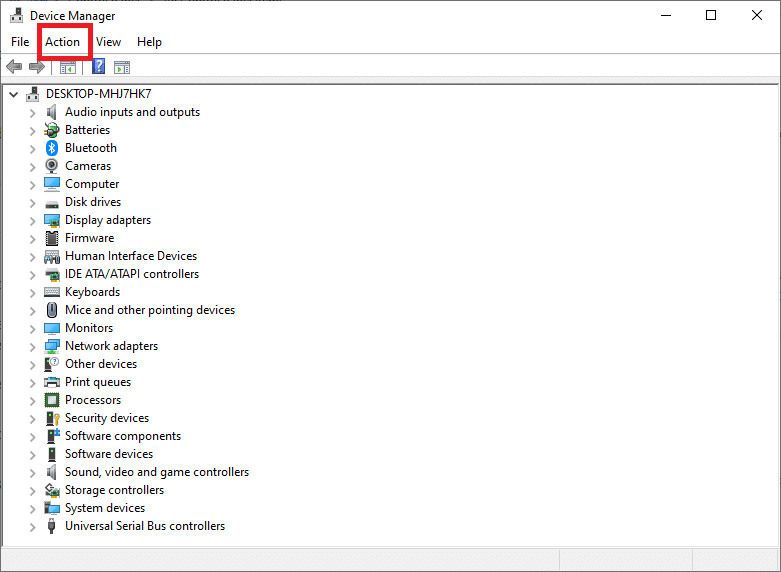
6. Wählen Sie im Menü Aktion die Option Nach geänderter Hardware suchen aus .
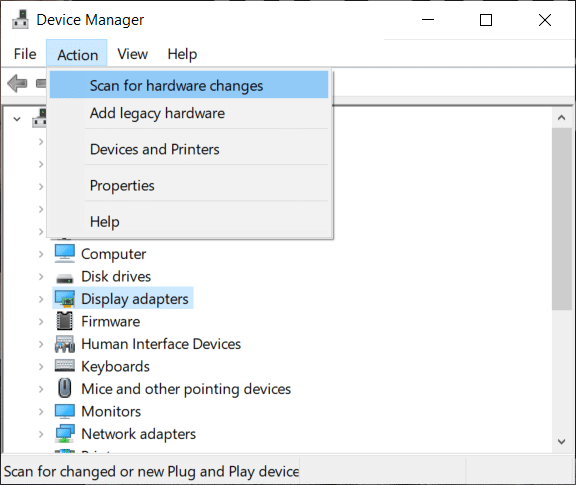
Windows installiert nun den entsprechenden Druckertreiber auf Ihrem Computer neu. Starten Sie schließlich das Gerät neu und prüfen Sie, ob Ihr Drucker reagiert und Sie Ihre Dokumente drucken können.
Besondere Erwähnung: Nur für Plug-and-Play-Drucker
Nachdem Sie die Druckertreiber neu installiert haben, erkennt Windows Ihren Drucker automatisch. Wenn der Drucker erkannt wird, fahren Sie mit den Anweisungen auf dem Bildschirm fort .
1. Trennen Sie den Drucker von Ihrem Computer. Entfernen Sie auch alle Kabel und Drähte, die zwischen ihnen verbunden sind.
2. Schließen Sie alle wieder an und folgen Sie dem Vorgang des Setup-Assistenten .
3. Wenn der Assistent nicht verfügbar ist, navigieren Sie zu Start > Einstellungen > Geräte > Drucker und Scanner > Drucker oder Scanner hinzufügen.
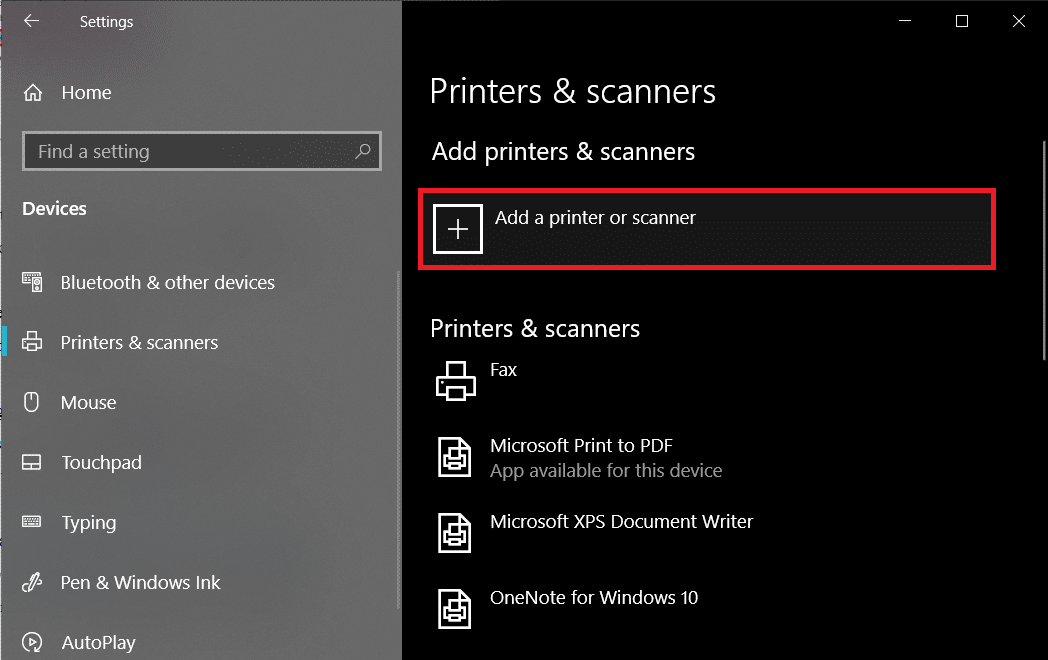
Häufig gestellte Fragen (FAQs)
Q1. Was soll ich tun, wenn mein Druckertreiber nicht installiert wird?
Wenn beim Doppelklicken auf die Installationsdatei nichts passiert, versuchen Sie Folgendes:
1. Klicken Sie auf Start und navigieren Sie dann zu Einstellungen > Geräte > Drucker & Scanner.
2. Wählen Sie Print Server Properties unter Related Settings.
3. Vergewissern Sie sich, dass Ihr Drucker auf der Registerkarte Treiber angegeben ist.
4. Wenn Ihr Drucker nicht angezeigt wird, klicken Sie unter „Willkommen beim Assistenten zum Hinzufügen von Druckertreibern“ auf „Hinzufügen“ und dann auf „Weiter“.
5. Wählen Sie die Gerätearchitektur im Dialogfeld „Prozessorauswahl“ aus. Wenn Sie fertig sind, klicken Sie auf Weiter.
6. Wählen Sie Ihren Druckerhersteller im linken Bereich aus. Wählen Sie dann Ihren Druckertreiber im rechten Bereich aus.
7. Klicken Sie abschließend auf Fertig stellen und folgen Sie den Anweisungen auf dem Bildschirm, um Ihren Treiber hinzuzufügen.
Q2. Wie lade ich den Treiber von der Website des Herstellers herunter?
Besuchen Sie die Service-Website Ihres Druckerherstellers. Suchen Sie dazu im Internet nach dem Hersteller Ihres Druckers gefolgt von dem Begriff Support, z. B. HP Support.
Treiberaktualisierungen sind auf der Website eines Druckerherstellers unter der Kategorie „Treiber“ verfügbar und zugänglich. Auf bestimmten Support-Websites können Sie speziell nach dem Druckermodellcode suchen. Suchen Sie den neuesten Treiber für Ihren Drucker, laden Sie ihn herunter und installieren Sie ihn gemäß den Installationsanweisungen des Herstellers.
Die überwiegende Mehrheit der Treiber sind ausführbare Dateien, die Sie einfach installieren können, indem Sie darauf doppelklicken. Nachdem Sie die Datei heruntergeladen haben, beginnen Sie mit der Installation. Fahren Sie dann mit diesen Schritten fort, um die Druckertreiber neu zu installieren:
1. Klicken Sie auf Start und navigieren Sie dann zu Einstellungen > Geräte > Drucker & Scanner.
2. Suchen Sie den Drucker unter Drucker und Scanner. Wählen Sie es aus und klicken Sie dann auf Gerät entfernen.
3. Nachdem Sie Ihren Drucker gelöscht haben, installieren Sie ihn mit der Option Drucker oder Scanner hinzufügen neu.
Q3. Was bedeutet Druckertreiber nicht verfügbar?
Der Fehler Druckertreiber ist nicht verfügbar zeigt an, dass der auf Ihrem Computer installierte Treiber nicht mit Ihrem Drucker kompatibel oder veraltet ist. Wenn das Gerät die Treiber nicht identifizieren kann, können Sie Ihren Drucker nicht aktivieren oder drucken .
Empfohlen:
- So bringen Sie Ihren Drucker unter Windows 10 wieder online
- So drucken Sie, wenn Sie keinen Drucker haben
- Korrigieren Sie, dass die Lautstärke in Windows 10 automatisch nach unten oder oben geht
- So verknüpfen Sie Facebook mit Twitter
Wir hoffen, dass diese Anleitung hilfreich war und Sie den Fehler „ Drucker reagiert nicht “ beheben konnten. Lassen Sie uns wissen, welche Methode für Sie am besten funktioniert hat. Wenn Sie Fragen / Kommentare zu diesem Artikel haben, können Sie diese gerne im Kommentarbereich hinterlassen.
